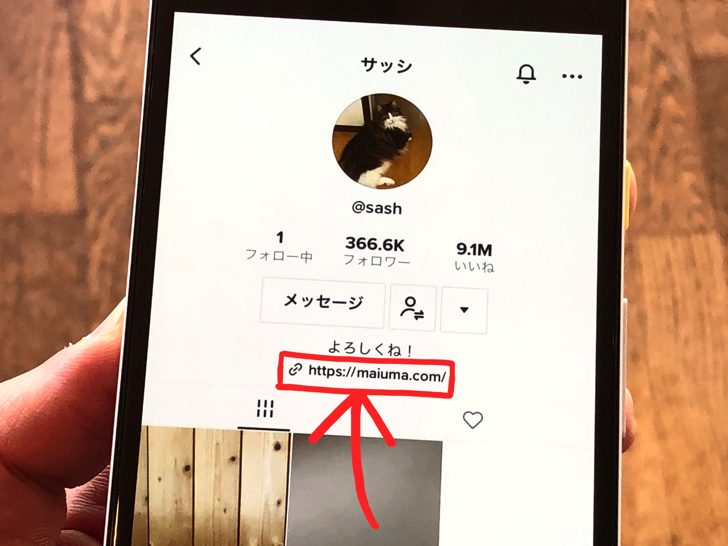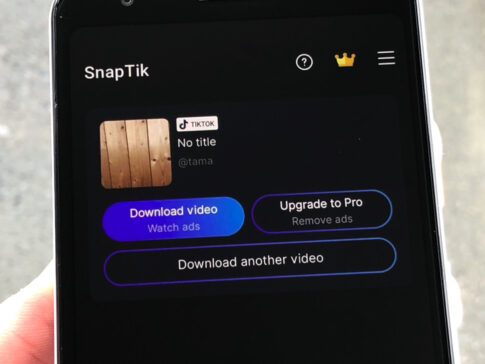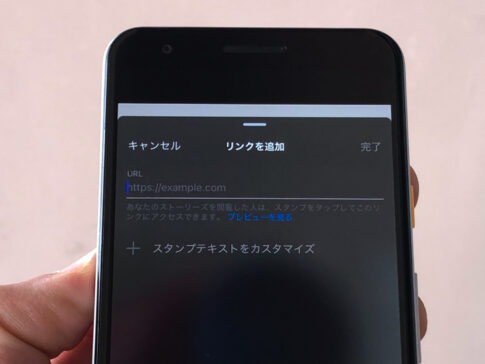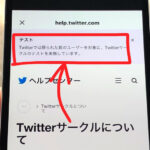こんにちは!TikTokは3つのアカウントを使い分けているサッシです。
投稿のリンクが欲しいですか?URLを貼って外部に飛ばしたいですか?
動画やプロフのURL取得はかんたんですが外部へのURLは自由に貼れるわけではないんですよ。
貼れるもの・貼るための条件などをよ〜く知っておきましょう。
このページでは、以下の内容で「TikTokのURL・リンク」について完全ガイドします。
気になるところから読んでみてくださいね。
ストーリーもURLあるの?TikTok投稿・動画のリンクについて
はじめに、投稿のURLを取れるかをハッキリさせましょう。
TikTok以外でその動画を紹介したい場合などですね。
それについてはフィード投稿・ストーリー投稿それぞれ以下のようになっていますよ。
- フィード投稿・・・ある
- ストーリー投稿・・・ある
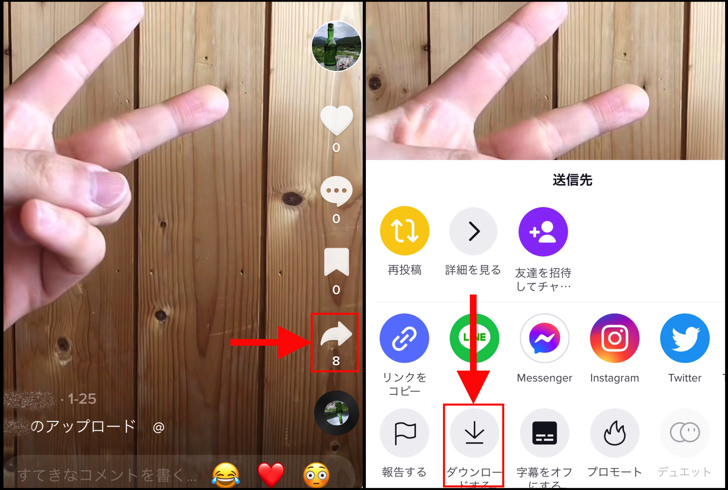
▲左:矢印マーク,右:ダウンロードする
そう、フィード投稿もストーリー投稿も固有のリンクがあるんです!
自分の投稿なら「・・・」マーク、自分以外の投稿なら矢印マークをタップしてみてください。
メニューが出てくるので、その中にある「リンクをコピー」を押せばその投稿へのURLを取得できますよ。
ちなみにストーリーは不可ですが、フィード動画はURLが取れれば公式に保存できない動画もダウンロードできたりします。
自分のだけ?TikTokアカウントのプロフィールへのリンク・URL
投稿についてわかったところで、お次はプロフィールです。
誰かに「これ、私のプロフィール!」や「このアカウントおすすめだよ」と紹介したい場合ですね。
TikTokでは自分のも人のもプロフィールへのリンクが取れますよ。
まず、自分のアカウントの場合はプロフィール画面にしたら以下のように進んでください。
- 「プロフィールを編集」をタップ
- ユーザー名の下のところの「tiktok.com/@〜」をタップ!
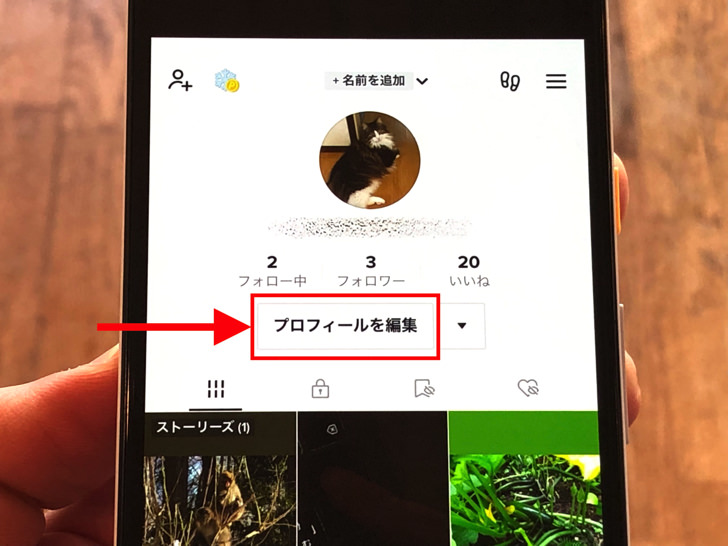
▲「プロフィールを編集」

▲「tiktok.com/@〜」
もしくはプロフィール画面から「≡マーク > 設定とプライバシー > プロフィールをシェア」と進んで「リンクをコピー」を選んでもokですよ。
自分以外のアカウントの場合も、まずは相手のプロフィール画面にしてください。
プロフィール画面にしたら以下のように進みましょう。
- 「・・・」マークをタップ
- メニューの中の「リンクをコピー」をタップ!
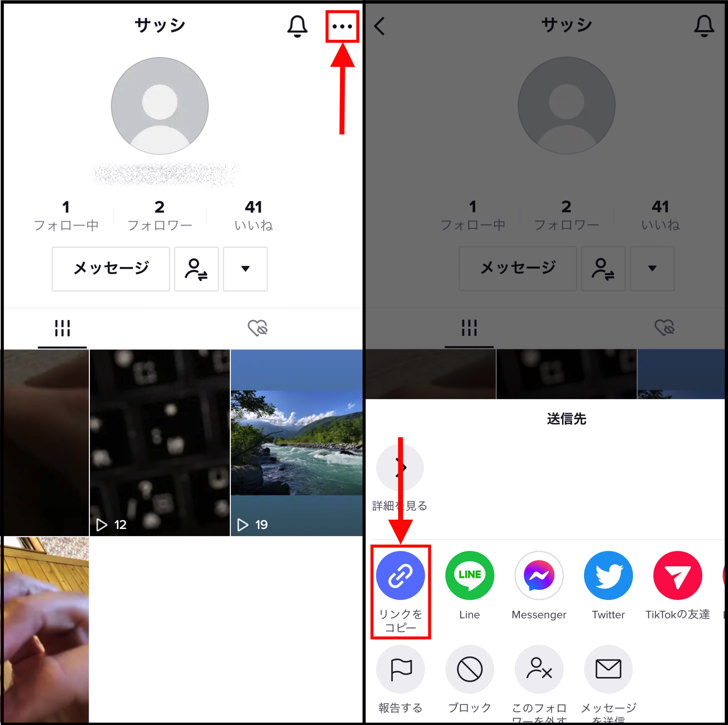
▲左:「・・・」マーク,右:「リンクをコピー」
もうお気づきかもしれませんが、TikTokアカウントへのリンクは「https://www.tiktok.com/@ユーザー名」となっています。
だからコピーしなくても、もしユーザー名を覚えているなら手打ちでURLを入力することも可能です。
まぁ例えばneko22みたいに短い・かんたんな名前ならいいですが、長い・複雑な場合はコピーした方が確実ですよ。
入力ミスとか、そもそも間違って覚えちゃったりしているかもですからね。
自分のブログのURLは?TikTok内で外部へのリンクを貼れるところ
プロフィールへのURLがわかったところで、お次は外部リンクについて見てみましょう。
例えばTikTokに来てくれた人に自分のブログに飛んでほしいような場合ですね。
まず、以下のところにはURLは貼れないので覚えておいてください。
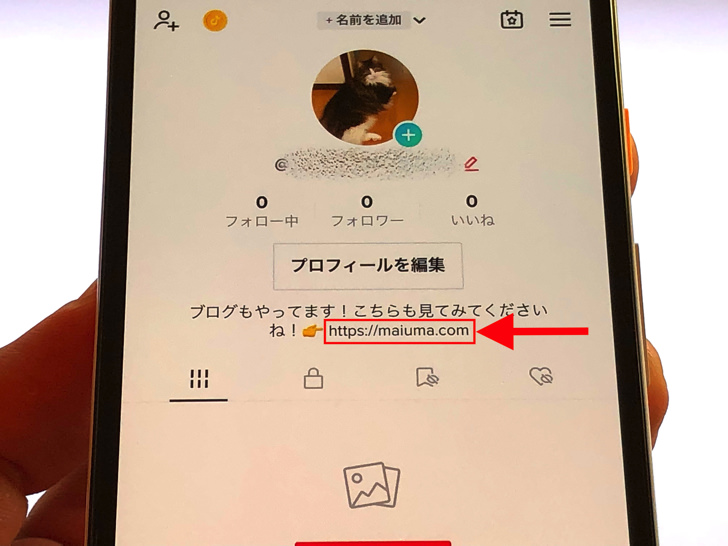
▲自己紹介文に入れたURL
たとえ「https://maiuma.com」などを貼ったとしても、青色のリンクにならず押せないので飛べません(涙)
じゃあ、TikTok内のどこならURLを貼れるのでしょうか?
その答えは以下のようになっていますよ。
フォロワーが1,000人以上になるとプロフィール欄にURLを貼れるところが追加される。
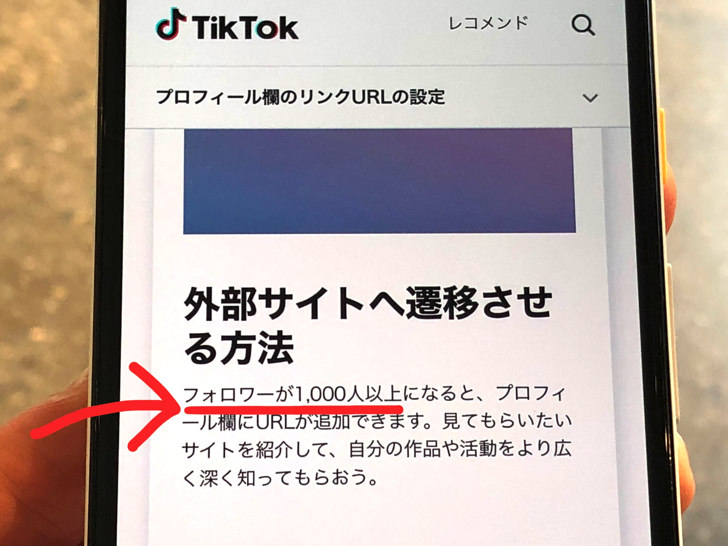
▲条件の説明
そう、なんとフォロワー数によりけりなんです!
フォロワーが1,000人を超えないと外部URLは貼れないんです。
外部に誘導したいのであれば、まずはフォロワー千人越えを目指しましょう。
ちなみにインスタのストーリーも昔は同じ条件でしたが、現在はリンクスタンプを使えば誰でも外部URLを投稿に貼れますよ。
インスタやYouTubeなどリンクをティックトックに貼れるの?
外部サイトについてわかったところで、他のSNSについても見ておきましょう。
TikTokから自分のインスタやYouTubeに飛んでほしい場合ですね。
他のSNSへのリンクは・・・okです。
正式に以下の3つのアカウントへのリンクが貼れますよ。
- YouTube
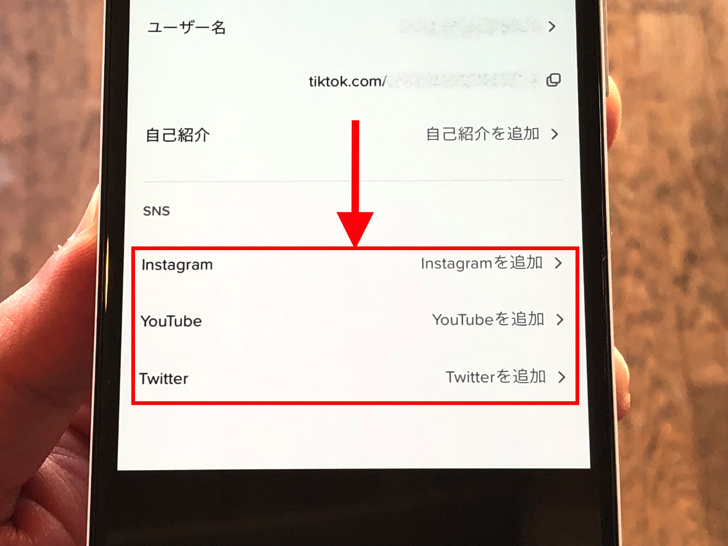
▲外部SNSへのリンク
プロフィール画面で「プロフィールを編集」を開いてみてください。
下の方に各SNSアカウントへのリンク欄がありますよ。
タップしてそれぞれのSNSアカウントにログインして連携しましょう。
そうすればTikTokアカウントのプロフィール画面にそれぞれへのリンクが表示されますよ!
まとめ
さいごに、今回の「TikTokのURL」のポイントをまとめて並べておきますね。
- フィードもストーリーも投稿動画のURLはある
- プロフへのリンクは「https://www.tiktok.com/@ユーザー名」
- 投稿・自己紹介・DMに外部リンクは貼れない
- プロフに外部リンクを貼れるのはフォロワー1,000人が条件
- インスタ・YouTube・Twitterへのリンクは誰でもok
スマホをよく使うなら、大切な画像を残す対策はしっかりできていますか?
いつか必ず容量いっぱいになるか機種変するので、大切な思い出の写真・動画は外付けHDDに保存するのがおすすめです。
子どもや恋人とのちょっと見られたくない画像なども絶対に漏らさずに保存できますので。
(ネットにアップすれば流出のリスクが必ずあります)
ロジテックのスマホ用HDDならpc不要でスマホからケーブルを差して直接保存できるので僕はすごく気に入っています。
1万円くらいで1TB(=128GBのスマホ8台分)の大容量が手に入りますよ。